FreeMind操作与应用Word格式.docx
《FreeMind操作与应用Word格式.docx》由会员分享,可在线阅读,更多相关《FreeMind操作与应用Word格式.docx(40页珍藏版)》请在冰豆网上搜索。
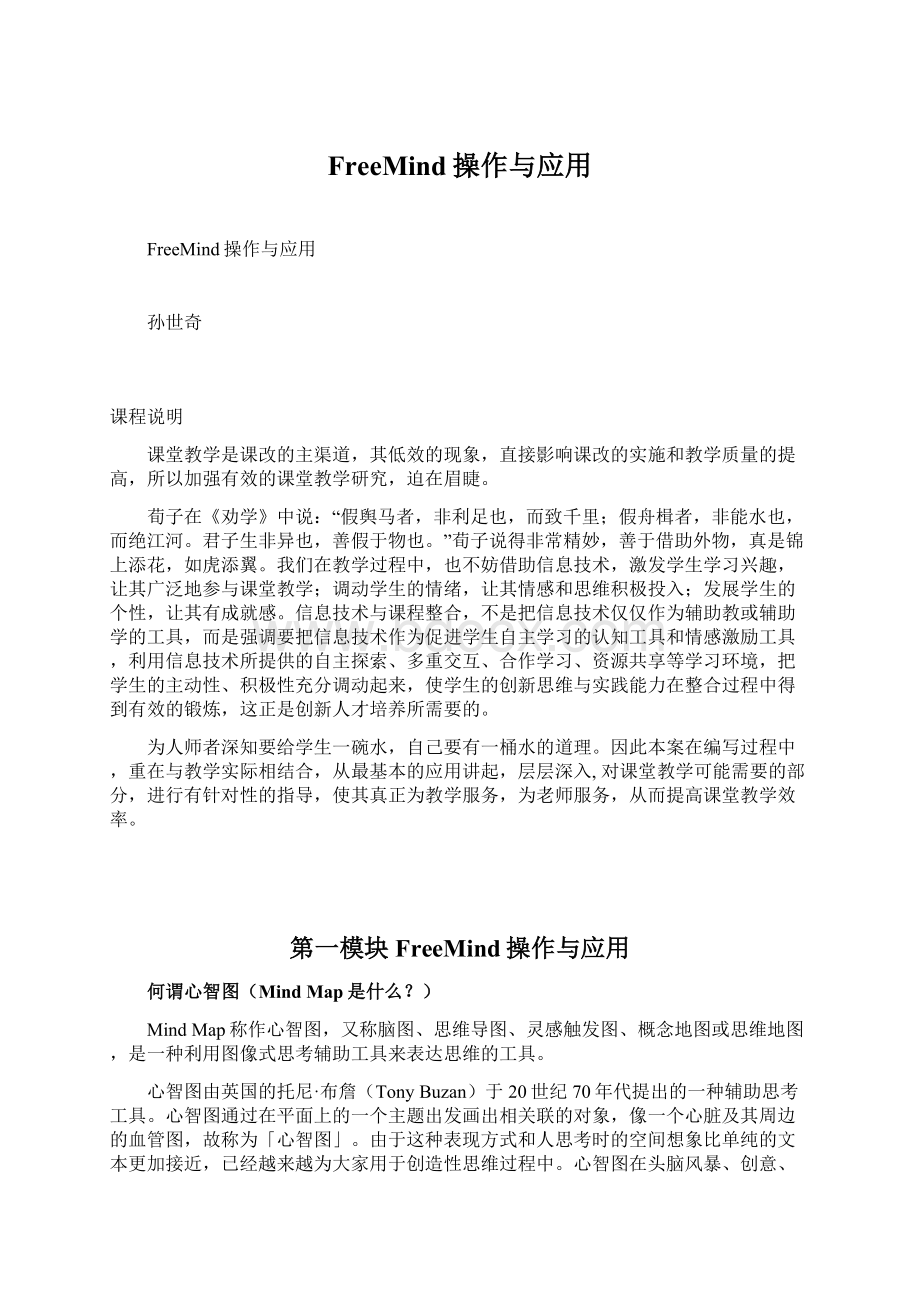
v采用xml保存数据,方便读取或者与其它程序转换;
FreeMind是一套非常容易上手的简易绘图软件,由Java语言编写并以一个高效率的树形图软件为出发点。
这套软件和商业软件MindManager有着意曲同工之妙,但两者的差别在于Mindjet所推出的MindManager是一款付费软件,而FreeMind则是符合GPL的自由软件,以及FreeMind比MindManage多了一些特色。
再加上它简洁的画面、方便的操作,因此它成为我们的首选。
思维导图的作用
v理清知识脉络,用大脑易于接受的图画方式表达出来。
v减少无用的信息对思维进行干扰,让思维更集中、头脑更敏捷。
v对你的思想进行梳理并使它逐渐清晰。
v发散的图式及图形的运用极大激发你的联想力、想象力。
v节省时间、快速理解、快速记忆。
v更容易解决问题。
v集中注意力、让学习变得快乐。
v以良好的成绩通过考试。
v把学习变成“小菜一碟”。
v看到“全景”,锻炼你的统筹思维。
v表现出更多的创造力、激发无限的点子。
v让你的知识变成一张网,从而加速达到融会贯通的境界。
v制订计划,帮助你分清轻重缓急、运筹帷幄。
v更有效与别人沟通、更清楚的认识自己。
v让你的目标更清晰,未来更明朗,动力更持久。
第一章FreeMind快速入门
一、安装Java
FreeMind在安装时必须有Java1.4或更新的版本来支持。
所以利用计算机控制面板→新增或删除软件,来查看是否已经安装。
如果没有安装JAVA,则需要先安装JAVA,才能安装FreeMind。
查看方法如下,如图1-1所示,表示已经安装JAVA了,则不用再次安装。
如果没有安装,请先下载。
图1-1
(一)下载JAVA:
方法一是使用360安全卫士或者QQ电脑管家中的软件管理功能,输入JAVA后搜索,选择相应程序下载即可;
图1-2
图1-3
方法二是上XX输入java搜索相关网站下载即可;
图1-4
方法三是登陆
图1-5
(二)安装JAVA:
双击软件图标,开始运行安装程序,默认安装目录,最后完成关闭。
图1-6图1-7
二、安装FreeMind
(一)下载FreeMind:
方法一是使用360或者QQ管家中的软件管理功能,输入FreeMind搜索,然后选择程序下载即可;
图1-8
方法二是上XX输入FreeMind搜索相关网站进行下载;
图1-9
(二)安装FreeMind:
安装过程是英文界面。
双击程序进行安装,单击Next后,选择“同意”选项如图1-10。
图1-10图1-11
图1-12图1-13
图1-14图1-15
默认安装路径是C:
\ProgramFiles\FreeMind,也可以根据自己的习惯更改路径。
如果默认安装请点击Next。
图1-16图1-17
图1-18图1-19
图1-20
其它安装过程,请参见图1-11至图1-18,图1-19展示的是程序的启动画面。
图1-20是开启FreeMind程序的画面,看到这个画面表示我们的程序已经正确安装并成功启动了。
第二章窗口的组成
图2-1窗口组成
图2-2文件菜单图2-3编辑菜单
图2-4视图菜单图2-5视图菜单
图2-6格式菜单图2-7导航菜单图2-8工具菜单
图2-9思维导图菜单图2-10帮助菜单
第三章FreeMind基本操作
一、启动FreeMind:
启动FreeMind进入其主界面,如图3-1所示。
图3-1FreeMind主界面
图3-2新建思维导图
二、新建文件:
选择【文件】→【新建】,可以新建一个思维导图,如图3-2所示。
新建的思维导图默认主节点为“新增思维导图”,也就是将要讨论的主题,如图3-3所示。
可以单击主节点,改变其文本,如图3-4所示。
图3-3默认主节点
图3-4改变文本
三、插入子节点:
选中主节点,选择【插入】—【插入子节点】,可以生成一个子节点,如图3-5,图3-6所示。
图3-5插入子节点
图3-6生成子节点
四、输入节点内容:
在子节点文本框内输入子节点内容,如图3-7所示。
要改变节点文字的字体、颜色、大小等内容选择【编辑】→【编辑长节点】,如图3-8所示。
长节点编辑窗口如图3-9所示。
图3-7输入子节点内容
图3-8插入长节点
图3-9编辑节点文字
五、平行节点插入方法:
可以用3种方式生成子节点的平行节点:
第一种,重复(3);
第二种,选中子节点,选择【插入】→【插入平行节点(下方)】
(或者【插入平行节点(上方)】),如图3-10所示,这时插入的节点会在同一则;
第三种:
用快捷键“Enter”。
通过以上方法可以生成多个平行子节点的思维导图如图3-11所示。
图3-10插入平行节点
图3-11生成多个平行节点
六、为节点添加子节点:
选中其中一个节点,选择【插入】→【插入子节点】,可以生成此节点的一个子节点,如图3-12所示,同样可以在子节点的文本框内输入相应内容,如图3-13所示。
用(5)中的3种方式也可以生成该节点的平行节点,如图3-14所示。
图3-12生成节点的子节点
图3-13输入子节点内容
图3-14生成多个平行节点
七、插入图标:
选中一个节点,选择【插入】→【图标】,可以插入FreeMind提供的小图标,如图3-15,图3-16所示。
也可以选中节点,直接点击主界面左侧的小图标插入。
点击节点也可以向节点中插入图片。
选择【插入】→【加入图像】,如图3-18所示。
图3-15插入图标
图3-16生成图标
删除最后一个图标或所有图标,是以单一节点来处理的,换言之,如果某一节点上有许多图标,可以把最后加入的图标删除,也可以把全部图标删除。
图3-17插入图片
八、增加连接线:
插入连接线选中两个节点,选择【插入】→【在所选节点间增加连接线】,可以在节点之间建立联系,如图3-18,图3-19所示。
如果要对所产生的关连线进行移除、变更颜色、箭头类型或方向等等,可在关连线上方按鼠标右键即可进行编辑。
图3-18在所选节点间增加连接线
图3-19生成连接线
九、设置节点背景色:
选中一个节点,选择【格式】→【节点背景颜色】,在弹出的对话框中,选择自己喜欢的颜色,可以改变节点的背景色,如图3-20,图3-21所示。
在格式的选项中,还可以编辑字体、节点颜色、连线颜色等,从而使思维导图更美观。
图3-20选择节点背景色
图3-21改变节点背景色
十、节点格式:
(一)格式:
叉状和泡框。
设置方法如图3-22所示,效果如图3-23所示。
图3-22设置节点格式
图3-23
(二)线条类型:
右击下一级节点,对连接它的线条进行颜色、风格、宽度的设置。
如图3-24所示。
线条类型如图3-25所示。
直线
贝赛尔曲线
渐窄直线
渐窄贝赛尔曲线
图3-24
图3-25
十一、样式:
即模版功能,类似于我们制作幻灯片时使用的模版功能,在颜色,字体等方面具有一定的风格。
选择节点右击选择【样式】→【选择即可】,如图3-26所示。
图3-26
十二、使用云框对重点标示:
在需要加入云框的节点上右击,选择【插入】——【云框】,如图3-27所示。
加入云框的效果如图3-28所示。
图3-27
图3-28
十三、插入文件:
右击节点选择【插入】——【加入超链接(文件)】默认超连接到FreeMind文件上,也可以在文件类型中选择【所有文件】,这时可以超链接到其它文件上,包括音乐、视频、文档类等,如图3-29所示。
图3-29
十四、插入网址:
例如插入XX的网址,右击节点,选择【插入】——【加入超链接(文字)】,这时可以打开外网地址,也可以输入本地磁盘中的某个文件的地址,都可以打开。
如图3-30所示。
图3-30
十五、导出:
导出与保存的意义不一样,保存是指保存为.mm格式的思维导图源文件,导出是指输出为图片等格式的其它文件,导出方法如图3-31所示。
图3-31
(一)网页格式:
将思维导图导出为具树状结构的网页:
图3-32导出为HTML
图3-33导出为XHTML格式(Javascriptversion)
(二)导出为图形:
三种基本图形格式:
SVG、PNG、JPG
十六、导入:
(一)导入思维导图
选择菜单的【文件】——【导入】——【思维导图】,在FreeMind中,可以利用此种方式将各个FreeMind的作品合并为一个FreeMind档案,如图3-34所示。
图3-34
(二)导入收藏夹中的网页文件
要将浏览器上的【我的收藏】变为FreeMind文件中的项目,可用【文件】——【导入】——【收藏夹】方式来产生,如图3-35和3-36所示,唯一要注意的是要找到【收藏夹】的存放位置。
图3-35
图3-36
(三)导入目录结构
FreeMind有个很好的功能是根据目录创建文件,也就是可以根据某个目录下的文件结构来直接生成一个MindMap,这个功能很诱人,可以利用它来管理小项目。
操作方法是:
选择菜单【文件】——【导入】——【目录结构】,然后选定计算机中的目录,FreeMind会将目录的结构导入,并做好超链接,可以以此开启相关的档案。
如图3-37和3-38所示。
图3-37
图3-38
第四章FreeMind高级操作
一、快捷键或鼠标
在下方新增节点=Enter
新增子节点=INSERT
在上方新增节点=Shift+Enter
查找=Ctrl+F
编辑=F2
展开或缩起=Space
当然,按F3-F9能够给节点设置不同的颜色等等,也是很常用的。
另外还有些组合键,如按住Alt键后用鼠标选中根节点,就是全选。
按住Ctrl+Shift后用鼠标连接两个节点,便是在节点间创建连接线……快捷键也可以自定义,但通常无须这样做。
具体的细节也可以参见帮助文件。
二、在web上发布
当你精心完成一个MindMap后,是否有希望别人看到的愿望呢?
直接通过FreeMind-browser可以轻松地将Mindmap发表到网站上,并且访问者能够象直接操作程序般对各节点进行展开、关闭等行为。
只要将freemindbrowser.html中的两部份稍做修改,即标题和具体mm文件的位置,并连同freemindbrowser.jar一起复制到你的web服务器上,用户应该就能够正常浏览了。
三、聪明的复制与粘贴
FreeMind比其它软件优势的一个地方还在于它智能的复制方式,例如,我可以通过一个有缩进层次关系的txt、html或其它文件复制成很漂亮的MindMap,也能将MindMap直接复制进word、excel甚至outlook中,并保持良好的缩进和层次关系。
四、MindManager数据导出到FreeMind
我们所使用的MindMap工具是MindManagerX5,这毫无疑问是一款杰出的商用软件,但与FreeMind之间的格式却是不相通用的,好在两者都采用xml格式来保存数据,因此数据转换并不困难。
先用解压缩工具打开MindManager的*.mmap文件–该格式实际上就是将相关信息打包压缩。
用winrar打开时的情况,我们可以看到里面有一个Document.xml的文件,这就是MindManager的主文件了。
采用特定的xslt,比如mm2fm.xslt,再配合xsltproc软件,将Document.xml解压后直接进行处理,便能够轻松地将该xml顺利转成Freemind所能理解的mm格式:
c:
\xsltproc>
xsltproc.exe-ossp2p.mmmm2fm.xsltDocument.xml
五、FreeMind数据保存到MindManager
∙选择【文件】——【导出】,将mm导出为html;
∙用MSWord打开该html文件,并另存为Word的doc格式;
∙打开MindManager,采用【文件】—【打开】->
Microsoftworddocument(*.doc,*.dot),选定刚才保存的文件后打开。
【提示:
版本不同功能略有差异】
第五章在线浏览FreeMind
之前所介绍的导出网页方式,只是将FreeMind转换为类似树状的文字结构,如果希望呈现FreeMind的图形,又兼具类似FreeMind分支缩放的动作,可使用FreeMind官方网站所提供的javaapplet功能来做到。
首先,要到官方网站下载FreeMind-browser的压缩文件(目前最新版本是0.7.1),里面包含二个档案网页FreeMindbrowser.html及javaappletFreeMindbrowser.jar。
解开压缩后,将你要搭配的FreeMind文件(例如FreeMindbrowser.mm)放在同一目录(也可以指定目录),然后利用一般网页编辑器打开FreeMindbrowser.html,将搭配的FreeMind文件名编辑进入即可。
例如:
<
!
DOCTYPEHTMLPUBLIC"
-//IETF//DTDHTML//EN"
>
html>
--ThislauncherworksfinewithExplorer(withJavascriptorwithout)as
wellaswithMozillaonWindows-->
head>
<
title>
MindMap<
/title>
--^Putthenameofyourmindmaphere-->
/head>
bodyleftmargin="
0"
topmargin="
marginwidth="
marginheight="
APPLETCODE="
FreeMind.main.FreeMindApplet.class"
ARCHIVE="
FreeMindbrowser.jar"
WIDTH="
100%"
HEIGHT="
PARAMNAME="
type"
VALUE="
application/x-java-applet;
version=1.4"
scriptable"
false"
modes"
FreeMind.modes.browsemode.BrowseMode"
browsemode_initial_map"
VALUE="
./FreeMind.mm"
←搭配的FreeMind文件名
--^Putthepathtoyourmaphere-->
paramNAME="
initial_mode"
Browse"
selection_method"
selection_method_direct"
/applet>
/body>
/html>
第六章思维导图在教学上的应用
一、从文章标题入手,借助FreeMind,整合文本的主要信息,以达到“窥一斑而见全豹”的效果。
标题是文章的眼睛,眼睛是心灵的窗户,抓住文章的标题,打开心灵之窗是迅速整合文本的主要信息的有效途径。
例如,在讲授《周庄水韵》的时候,可以从标题的“韵”字入手,借助FreeMind,整合文本信息。
师:
标题中“韵”是什么意思?
生:
情趣。
作者三次游周庄的情趣怎样?
图6-1
二、从文体特点入手,借助FreeMind,整合文本信息,可以起到“提纲挈领”的作用。
如《白杨礼赞》一文。
《白杨礼赞》属于一篇抒情散文,有谁知道散文的特点是什么吗?
形散神聚
“形散”在文中指那些内容?
请找出来。
“神聚”又指什么呢?
请概括出来。
图6-2
第七章思维导图经典案例
思维导图在学习生活和工作中的应用非常广泛,下面是一些经典的思维导图案例,供大家学习欣赏。
图7-1
图7-2
图7-3
图7-4
图7-5
图7-6
参考文献
[1]陈有育.《借助Freemind 整合文本信息——有效课堂教学探究》
[2]FreeMind中文教程(简体)XX文库。
[3]思维导图FreeMind8.0软件使用方法XX文库。
[4]思维导图经典案例XX文库。